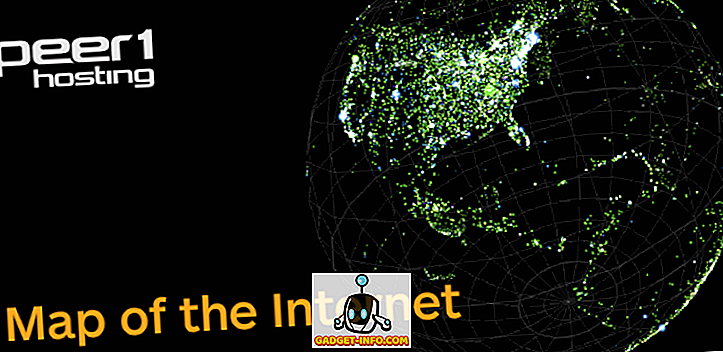Se utilizzi Word 2007, 2010 o 2013, potresti incontrare uno strano errore durante l'apertura di un file DOCX. Recentemente, ho provato ad aprire un file DOCX che avevo creato su Windows 10 utilizzando Office 2013 e ho ricevuto il seguente messaggio di errore:
Il nome nel tag end dell'elemento deve corrispondere al tipo di elemento nel tag di inizio.
Hmm, non ho idea di cosa significhi! Dopo aver fatto un po 'di ricerche, ho scoperto che questo errore è legato al codice XML di cui è composto un file DOCX. Normalmente, questo errore non comporterà la perdita del tuo file o dei suoi contenuti, ma è una buona idea fare una copia del file prima di iniziare a fare delle modifiche.
Se si finisce per incasinare il file originale, si può sempre riprovare usando il file di backup. Ecco come appare il messaggio di errore se utilizzi Office 2013:

Vedrai anche alcune informazioni extra come Location: Part: /word/document.xml, Line: 2, Column: xxxx . Quindi cosa causa questo errore? Apparentemente, sono equazioni! In particolare, è correlato ai tag oMath quando un'equazione è ancorata allo stesso paragrafo di una casella di testo o di un oggetto grafico.
Fortunatamente, c'è un modo semplice per correggere questo errore. Inizierò con il più semplice e passerò alle soluzioni più tecniche per coloro che sono interessati.
Microsoft Fix-it
Microsoft ha rilasciato un download Fix-it che andrà avanti e ripara il file Word problematico. Si noti che anche se questo risolverà il problema temporaneamente, potrebbe ripresentarsi se si modifica nuovamente il file. Scorri verso il basso per leggere come puoi evitare che questo errore si ripresenti.
Modifica manualmente XML
Se si desidera eseguire questa operazione manualmente, è possibile aprire il file DOCX e modificare l'XML. Tuttavia, non lo consiglio veramente perché è complicato e potrebbe rovinare ancora di più le cose. C'è un modo per regolare il vero documento di Word, che puoi leggere qui sotto.
Fondamentalmente, l'intero file Word è in realtà un archivio zippato di un gruppo di file XML. Per vedere questi file, devi rinominare l'estensione da DOCX a ZIP.

In Windows 8/10, apri Esplora e fai clic sulla scheda Visualizza. Sulla destra, vedrai una casella chiamata Estensioni nome file . Vai avanti e controlla quello. Ora rinominare il file DOCX in ZIP e fare doppio clic su di esso per aprirlo.
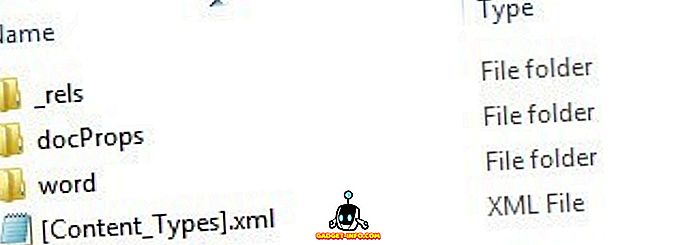
Qui vedrai un paio di cartelle e un file XML. Il contenuto principale del tuo documento Word è all'interno della cartella word . Aprilo e ne vedrai uno chiamato document.xml .
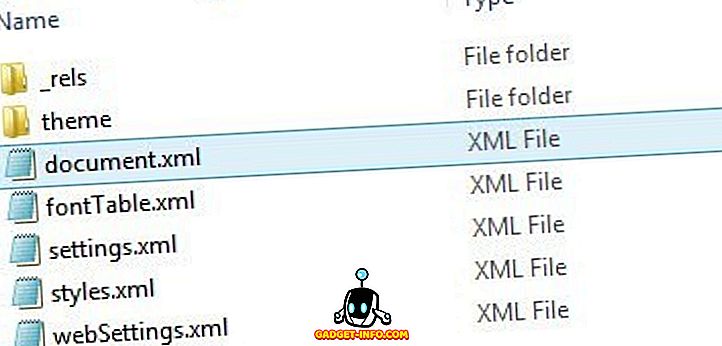
Questo è l'XML principale che contiene il contenuto del tuo vero documento Word. Gli altri sono solo impostazioni, stili, caratteri, ecc. Ora l'apertura di questo nel Blocco note sembrerà un disastro, quindi si desidera eseguire una ricerca per oMath perché questo è il tag che causa problemi. Fondamentalmente, dovrebbe assomigliare a questo:
Se la prima riga è in qualche modo sotto o dopo le righe due o tre, allora otterrai questo errore. È necessario spostarlo immediatamente sopra queste righe per poter aprire il file Word.
Correzione permanente per errore tag di fine avvio
Si spera che lo strumento Fix-it abbia risolto il problema, ma potrebbe ripetersi se non si risolve la causa sottostante in modo permanente. Per fare ciò, tutto ciò che devi fare è aggiornare Office 2010 o Office 2013 Service Pack 1. Il problema è risolto nei service pack, quindi se non li hai installati, vai avanti e fallo.
Una volta installato, il problema non si verifica con i nuovi file o con i file che sono stati corretti o riparati manualmente utilizzando lo strumento Fix-it. Se, per qualche motivo, non si è in grado di effettuare l'aggiornamento a SP 1, esiste un'altra soluzione che richiede la regolazione della modalità di raggruppamento dell'equazione e delle caselle di testo nel documento di Word.
Una volta recuperato il file DOCX utilizzando lo strumento o modificando manualmente il file, andare avanti e aprire il pannello Selezione nella scheda Home . Puoi accedervi facendo prima clic sul pulsante Seleziona .
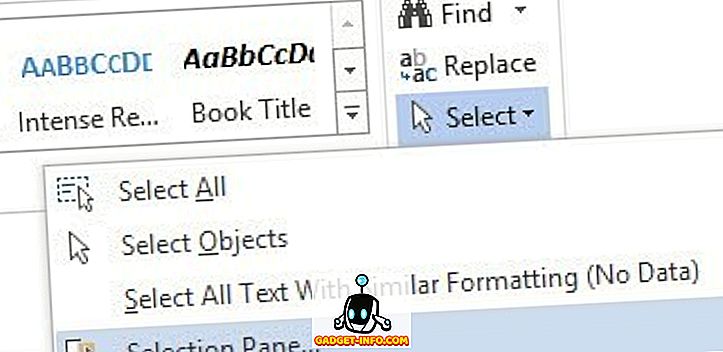
Si aprirà un riquadro della barra laterale che elenca tutti i diversi oggetti sulla pagina. Vai avanti e premi il tasto CTRL e seleziona tutte le caselle di testo.
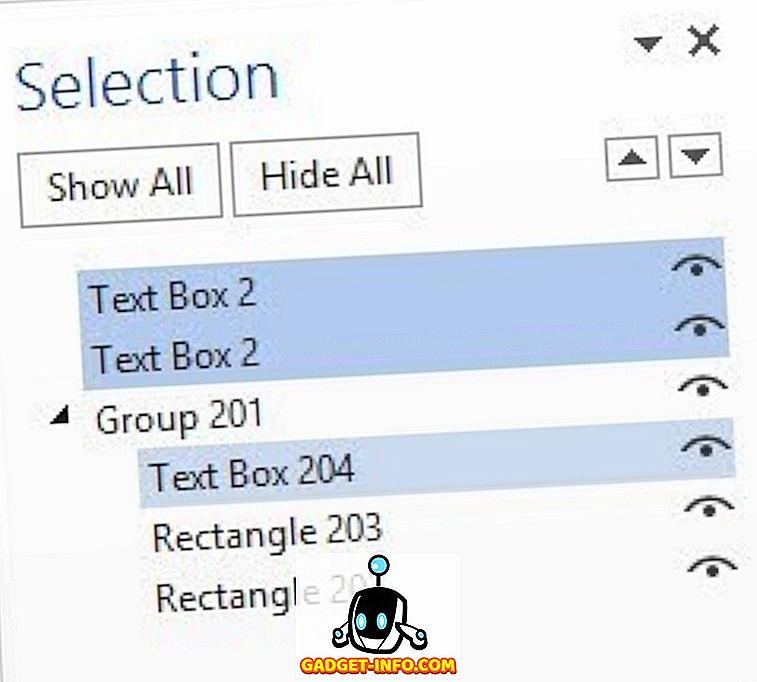
Dopo aver selezionato le caselle di testo, fare clic sul pulsante Gruppo in Strumenti di disegno - Formato - Disponi . È proprio accanto al pulsante Seleziona che ho menzionato sopra.
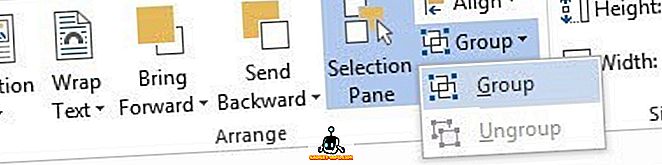
Questo dovrebbe raggruppare tutte le caselle di testo insieme. Ora salva il tuo documento e vedi se riesci ad aprirlo di nuovo senza l'errore. Questa è una soluzione permanente, quindi anche se non si aggiorna al Service Pack 1, l'errore dovrebbe andare via. Sicuramente batte la modifica dei file XML. Se avete domande, fatecelo sapere nei commenti. Godere!